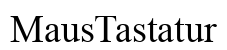Einleitung
Das Verbinden eines Laptops mit einem Beamer beeinflusst sowohl berufliche Präsentationen als auch private Abende erheblich. Sei es im Büro oder zuhause, die richtige Verbindung sorgt für ein effizientes und angenehmes Erlebnis. Dieser Artikel bietet Ihnen eine Schritt-für-Schritt-Anleitung sowie Tipps, um Ihren Laptop optimal mit einem Beamer zu verbinden.

Voraussetzungen für die Verbindung
Bevor der Laptop mit dem Beamer verbunden wird, ist es wichtig, sicherzustellen, dass alle erforderlichen Komponenten vorhanden sind.
-
Notwendige Kabel und Adapter: Häufig wird ein HDMI- oder VGA-Kabel benötigt, um eine physische Verbindung herzustellen. Falls der Laptop keinen entsprechenden Anschluss besitzt, sind möglicherweise Adapter erforderlich.
-
Anforderungen an Laptop und Beamer: Überprüfen Sie die Kompatibilität der Anschlüsse und die unterstützten Auflösungen beider Geräte. Während moderne Geräte in der Regel problemlos zusammenarbeiten, können ältere Modelle spezifische Anpassungen erfordern.
Mit dieser Vorbereitung ist der Weg zur erfolgreichen physikalischen Verbindung geebnet.

Schritt-für-Schritt-Anleitung
Der Prozess einer physischen Verbindung umfasst einige wesentliche Schritte:
- Physische Verbindung herstellen: Schließen Sie das Kabel sicher an beide Geräte an. Vergewissern Sie sich, dass die Anschlüsse fest und sicher sind.
- Einstellungen am Laptop anpassen: Navigieren Sie zu den Anzeigeeinstellungen Ihres Laptops. Wählen Sie die Option, die externe Anzeige zu erweitern oder zu duplizieren.
- Den Beamer konfigurieren: Aktivieren Sie den Beamer und wählen Sie die korrekte Eingabequelle aus. Typischerweise ermöglichen Tasten wie ‚Source‘ oder ‚Input‘ die Kanalwahl.
Sollte eine physische Verbindung nicht praktikabel sein, bieten drahtlose Verbindungen eine ausgezeichnete Alternative.
Drahtlose Verbindungsmöglichkeiten
Für mehr Flexibilität ohne Kabelsalat bieten sich drahtlose Optionen an:
- Bluetooth: Ideal für unkomplizierte Verbindungen über kurze Distanzen, primär für Audioübertragungen.
- Wi-Fi Direct: Dies ermöglicht eine direkte Verbindung ohne Router und eignet sich besonders für die Bildschirmspiegelung.
- Software-Optionen: Lösungen wie Microsoft Wireless Display Adapter oder Apple AirPlay erleichtern die kabellose Anzeige von Inhalten.
Der Einsatz drahtloser Methoden kann gelegentlich Fehlerbehebungsmaßnahmen erfordern, um eine reibungslose Funktion sicherzustellen.

Häufige Probleme und Lösungen
Wie bei jeder technischen Einstellung können Probleme auftreten. Häufige Schwierigkeiten und ihre Lösungen umfassen:
- Kein Signal auf dem Beamer: Überprüfen Sie die Kabelverbindungen sowie die eingestellte Eingangsquelle am Beamer gründlich.
- Probleme mit der Auflösung: Stellen Sie sicher, dass die Auflösung des Laptops den Spezifikationen des Beamers entspricht. In den Anzeigeeinstellungen kann dies angepasst werden.
Um technische Schwierigkeiten zu minimieren, könnte ein Update der Grafikkartentreiber erforderlich sein.
Tipps für eine optimale Präsentation
Eine gelungene Präsentation erfordert mehr als eine zuverlässige technische Verbindung:
- Optimale Positionierung: Richten Sie Laptop und Beamer so aus, dass das Publikum sorgt das Bild problemlos sehen kann. Vermeiden Sie Blendeffekte und stellen Sie den geeigneten Abstand sicher.
- Optimierung der Bildqualität: Passen Sie die Helligkeit und den Kontrast den Lichtverhältnissen an, um eine klare und gut lesbare Darstellung zu gewährleisten.
Mit den richtigen Anpassungen wird Ihre Präsentation nicht nur technisch, sondern auch visuell überzeugen.
Sicherheit bei der Nutzung von Beamern
Beim Einsatz von Beamern sollten auch Sicherheitsaspekte berücksichtigt werden:
- Datenschutz bei Präsentationen: Achten Sie darauf, dass keine sensiblen Informationen unbeabsichtigt projiziert werden. Schließen Sie unnötige Anwendungen oder Tabs vor der Präsentation.
Ein sicherer Umgang mit Präsentationstechnik hinterlässt einen professionellen Eindruck.
Fazit
Durch die richtige Vorbereitung und Beachtung der genannten Schritte kann die Verbindung eines Laptops mit einem Beamer nahtlos erfolgen. Mit den beschriebenen Tipps und Lösungen steht einer erfolgreichen Präsentation oder einem unterhaltsamen Abend nichts mehr im Wege.
Häufig gestellte Fragen
Kann ich meinen Laptop ohne Kabel mit einem Beamer verbinden?
Ja, über Wi-Fi Direct oder spezielle Softwarelösungen ist eine kabellose Verbindung möglich.
Was tun, wenn der Beamer kein Signal erhält?
Überprüfen Sie die Kabelverbindungen und stellen Sie sicher, dass der Beamer auf den richtigen Eingangskanal eingestellt ist.
Welche Auflösung sollte ich für den Beamer einstellen?
Passen Sie die Laptop-Auflösung an die native Auflösung des Beamers an, um das beste Ergebnis zu erzielen.